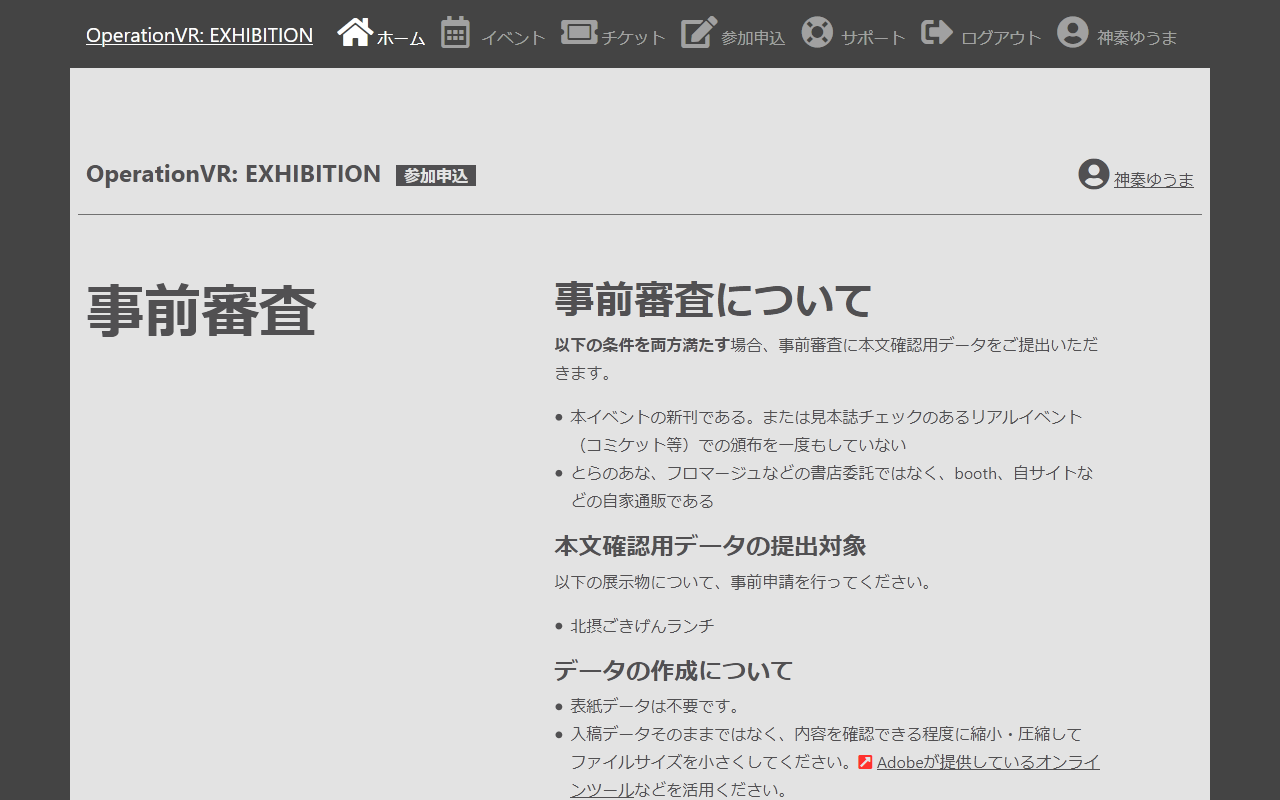サークルサポート
OpVR-EX上で開催されるイベントにサークルとして参加する方法や、当日までに行っていただく様々な準備について説明します。
見本誌・グッズのデータとテクスチャを登録する
見本誌のデータを登録する
- 「参加申込」にて、「出展物管理(β版)」をクリックします。
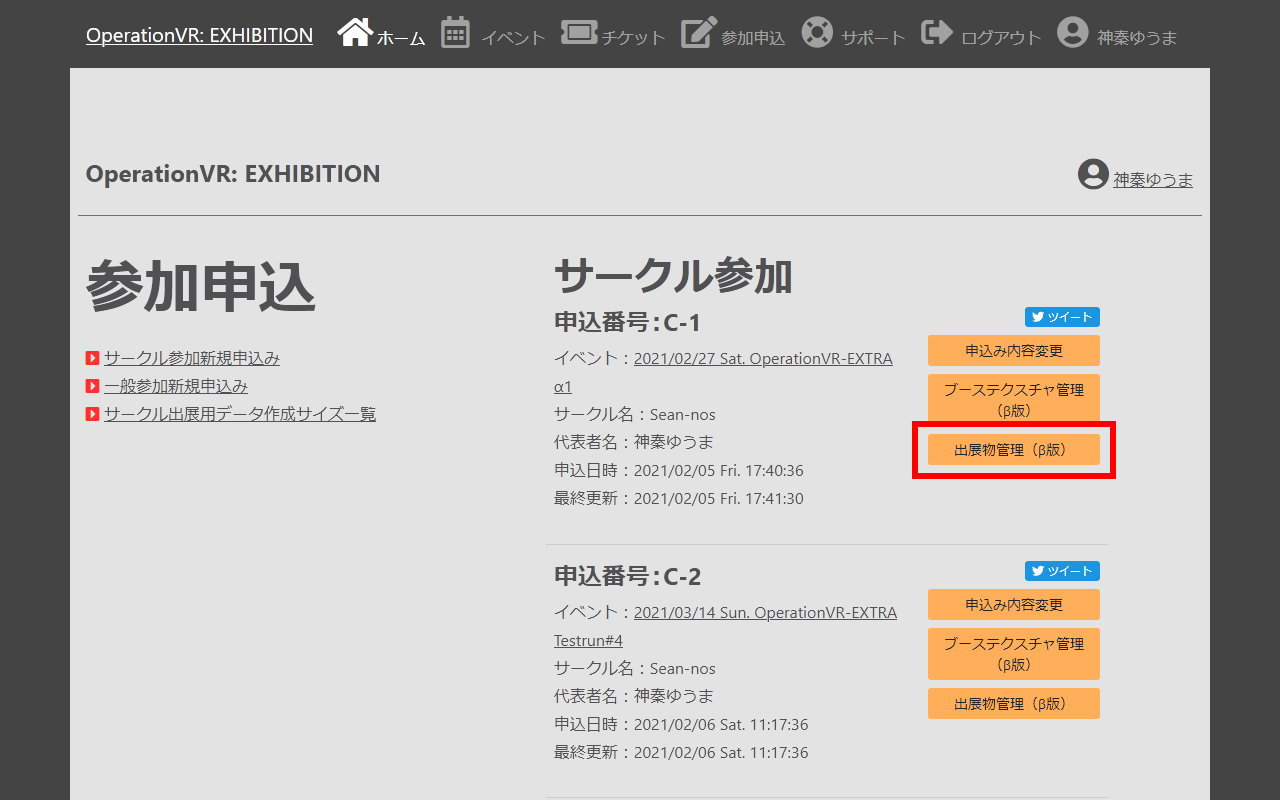
- 「見本誌を新規登録」をクリックします。
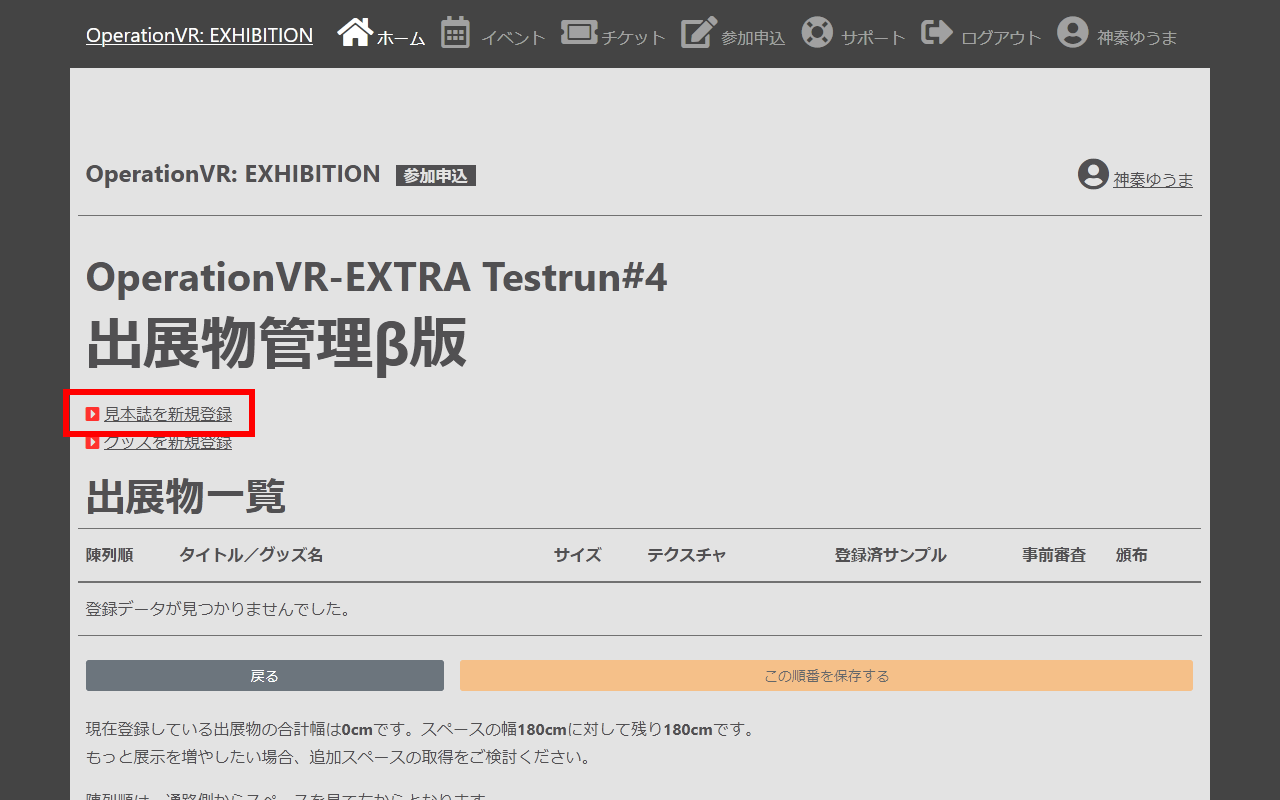
- 項目を入力していき、最後に「この内容で登録する」をクリックします。

- 登録が完了します。
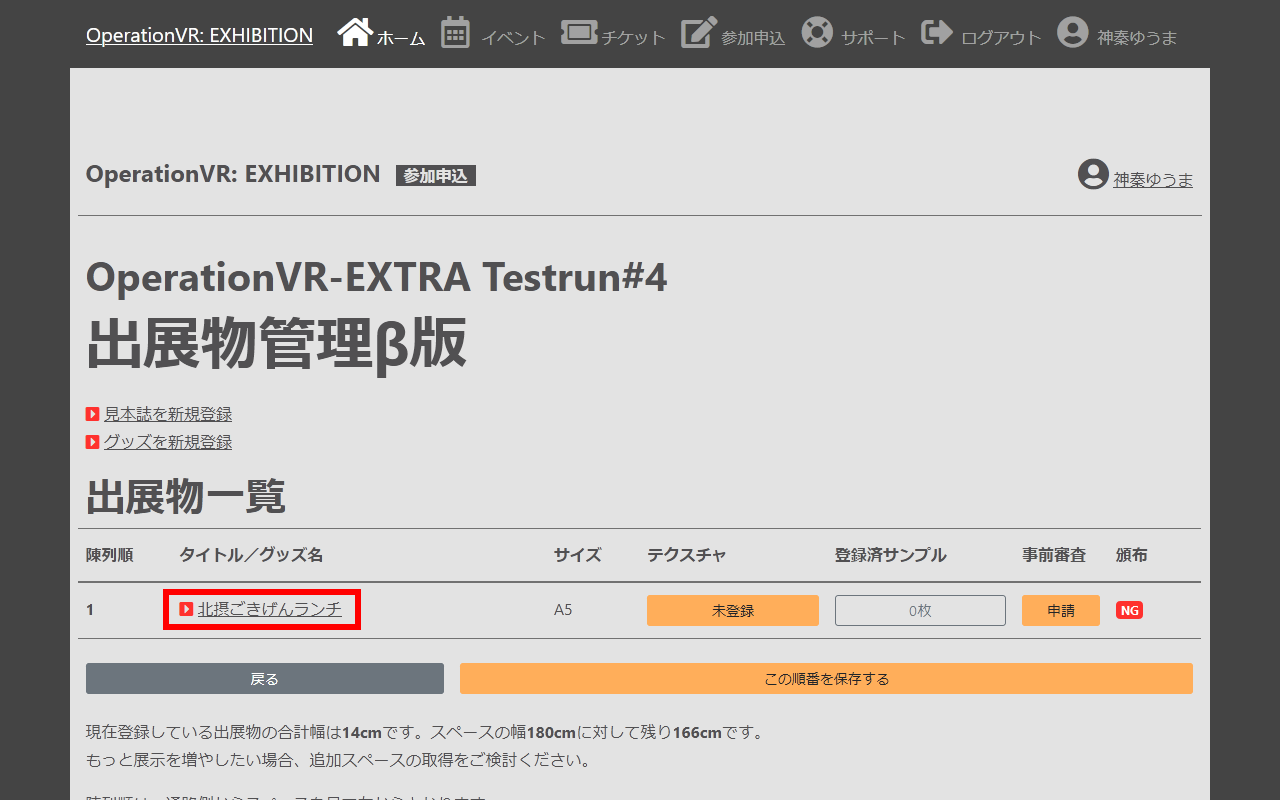
タイトルのリンクから内容はいつでも修正可能です(おおむねイベント2日前まで)
見本誌のテクスチャを登録する
- テクスチャ列の「未登録」ボタンをクリックします。
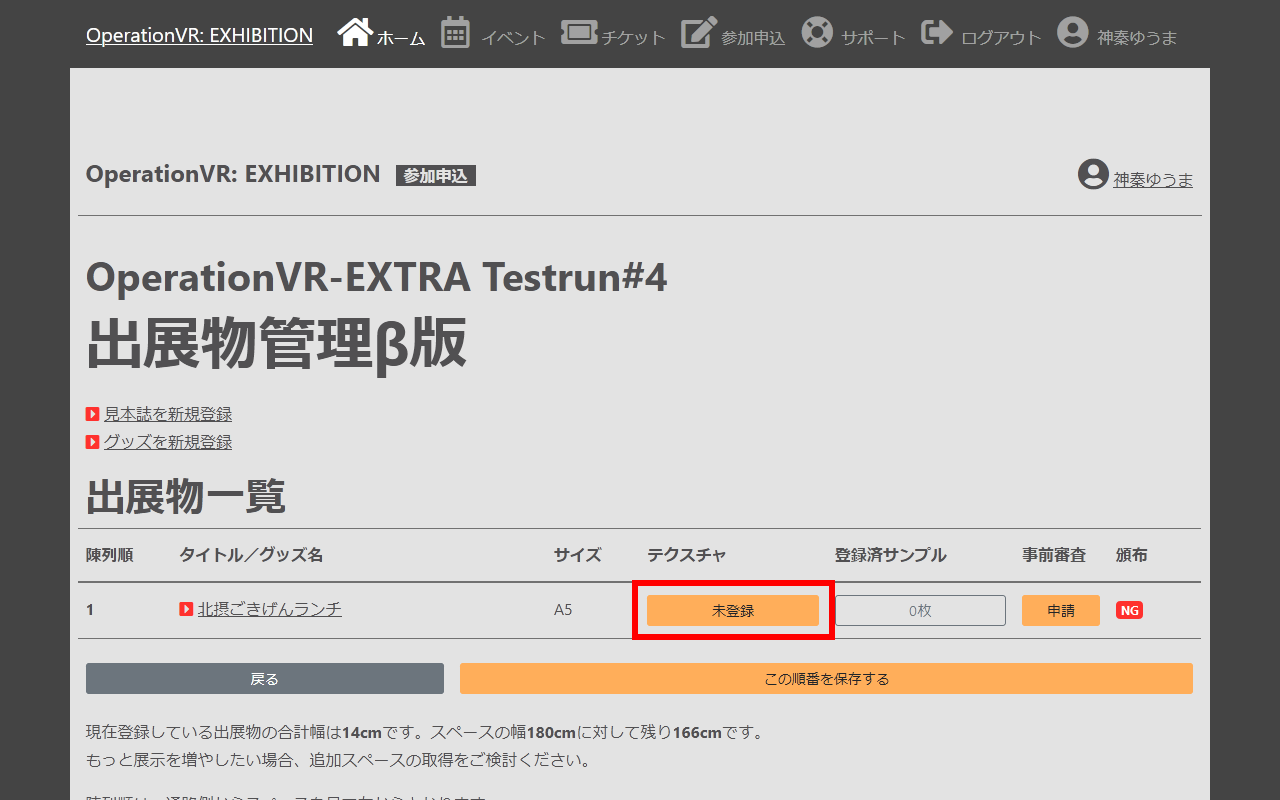
- 表紙の「登録」ボタンをクリックします。
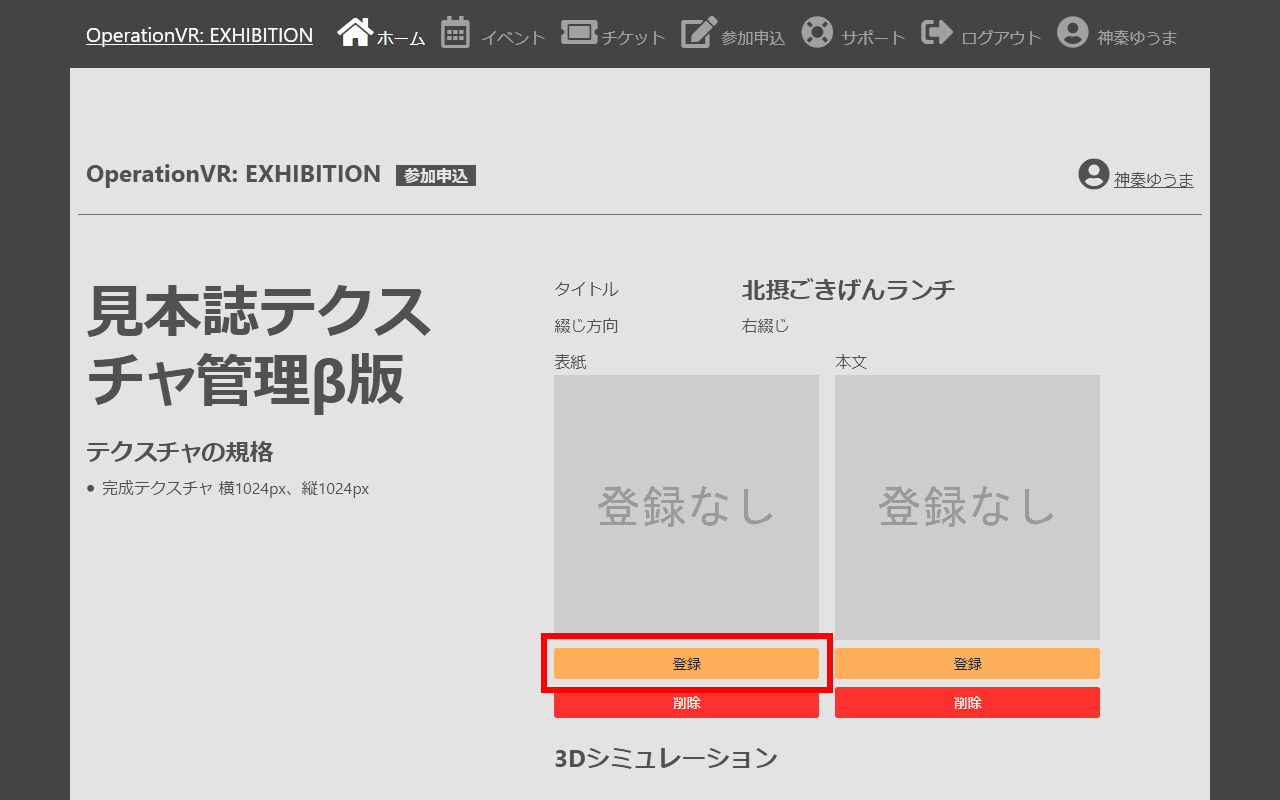
- 項目を入力していき、最後に「登録」をクリックします。
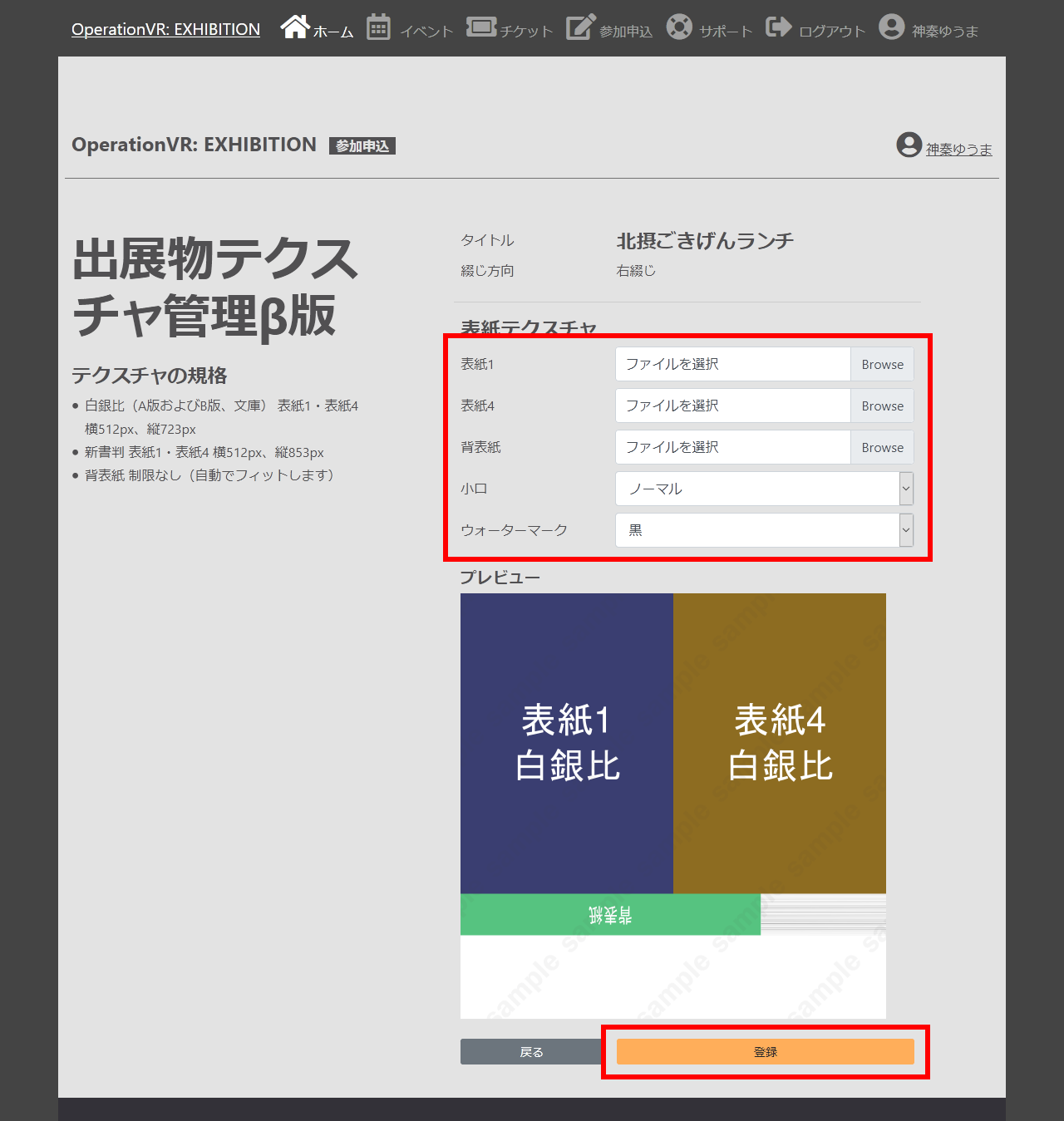
※右綴じ・左綴じは自動判別して配置します。 - 表紙テクスチャの登録が完了します。同様にして、本文もテクスチャを登録します。
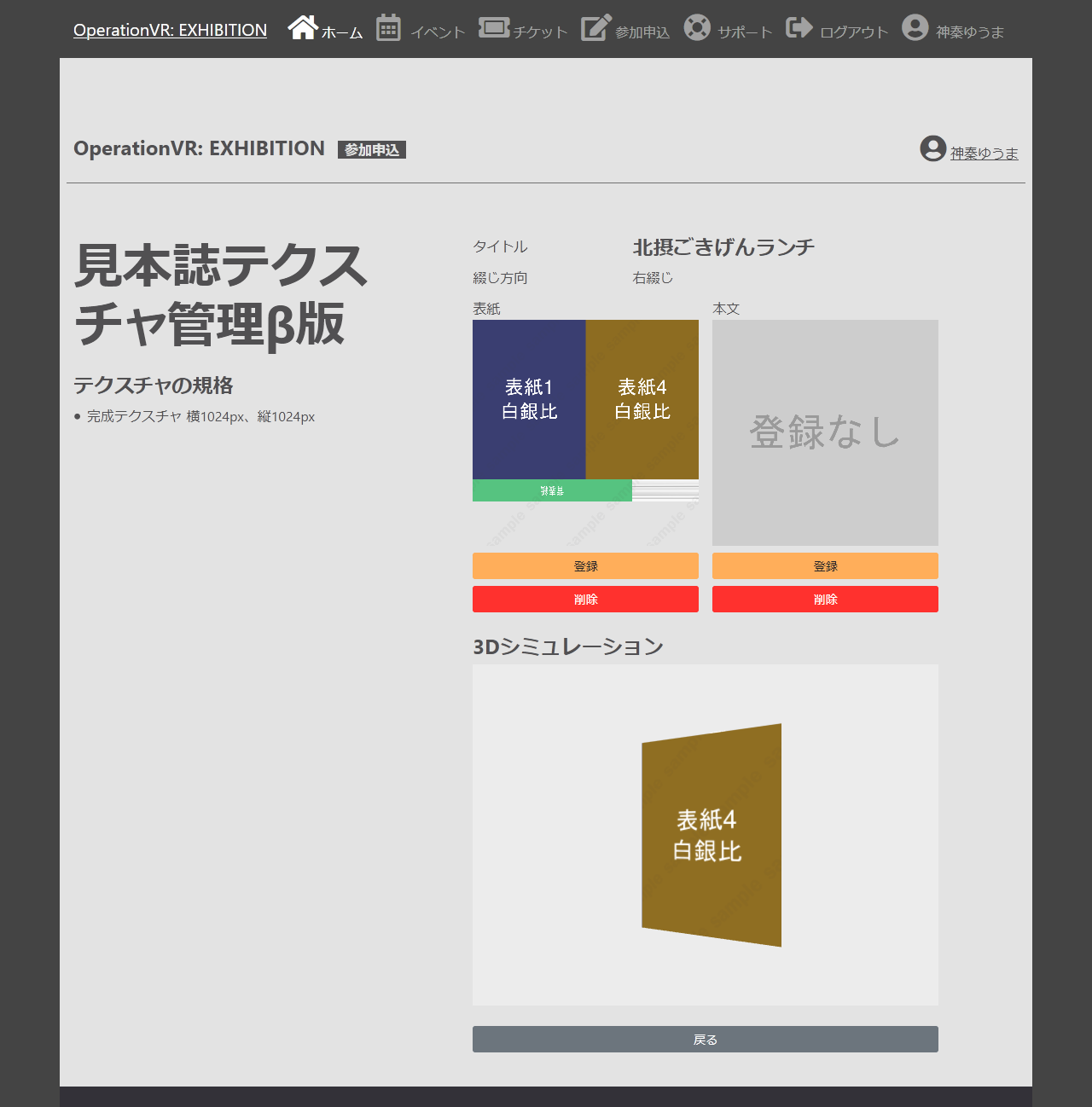
グッズのデータを登録する
- 「参加申込」にて、「出展物管理(β版)」をクリックします。
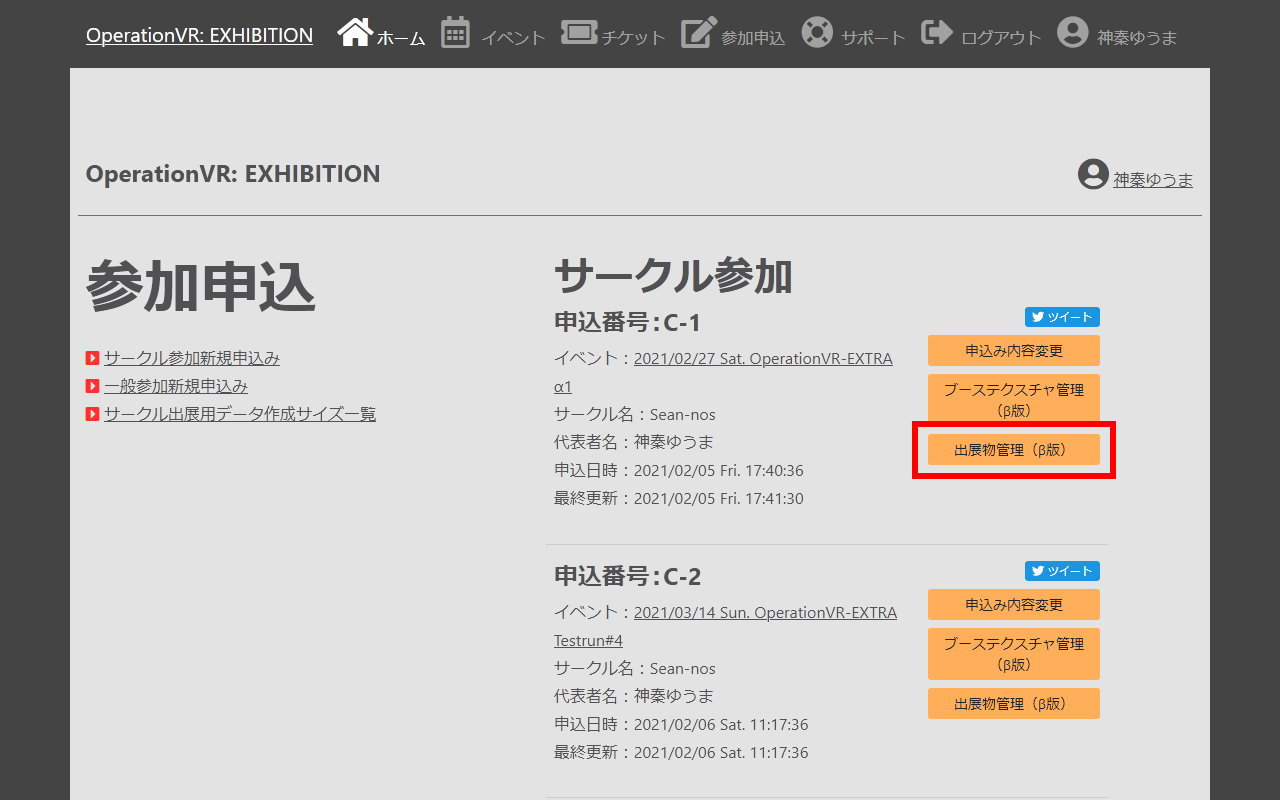
- 「グッズを新規登録」をクリックします。
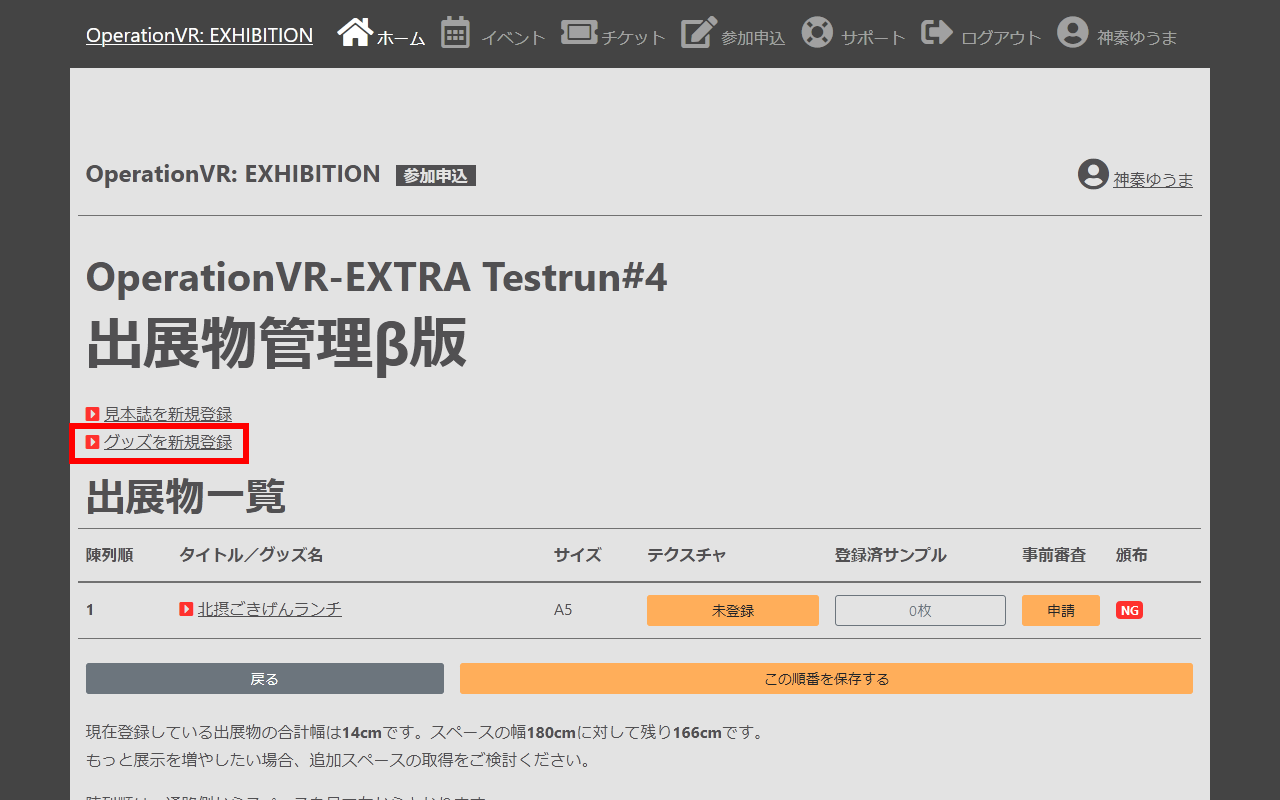
- 項目を入力していき、最後に「この内容で登録する」をクリックします。
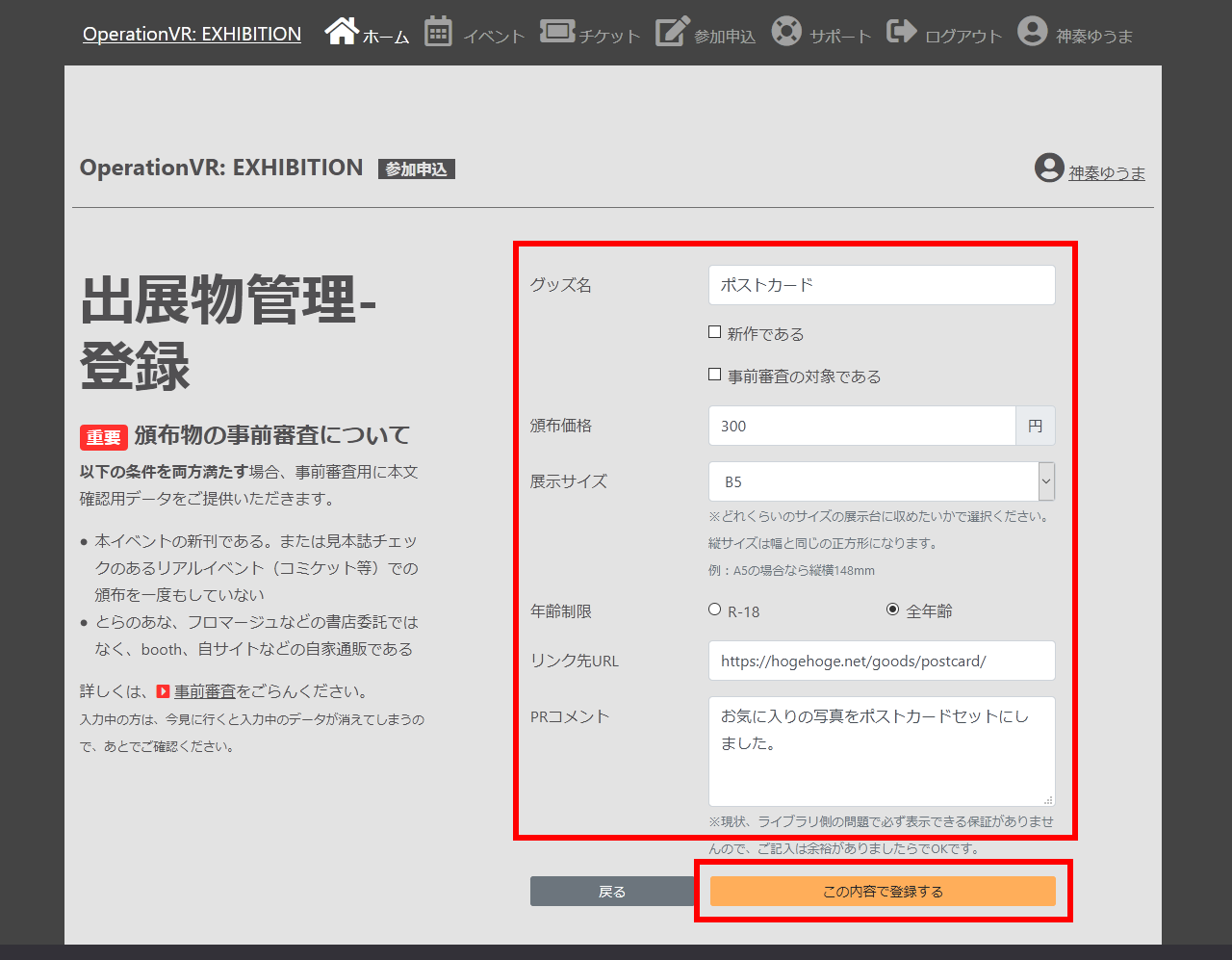
- 登録が完了します。
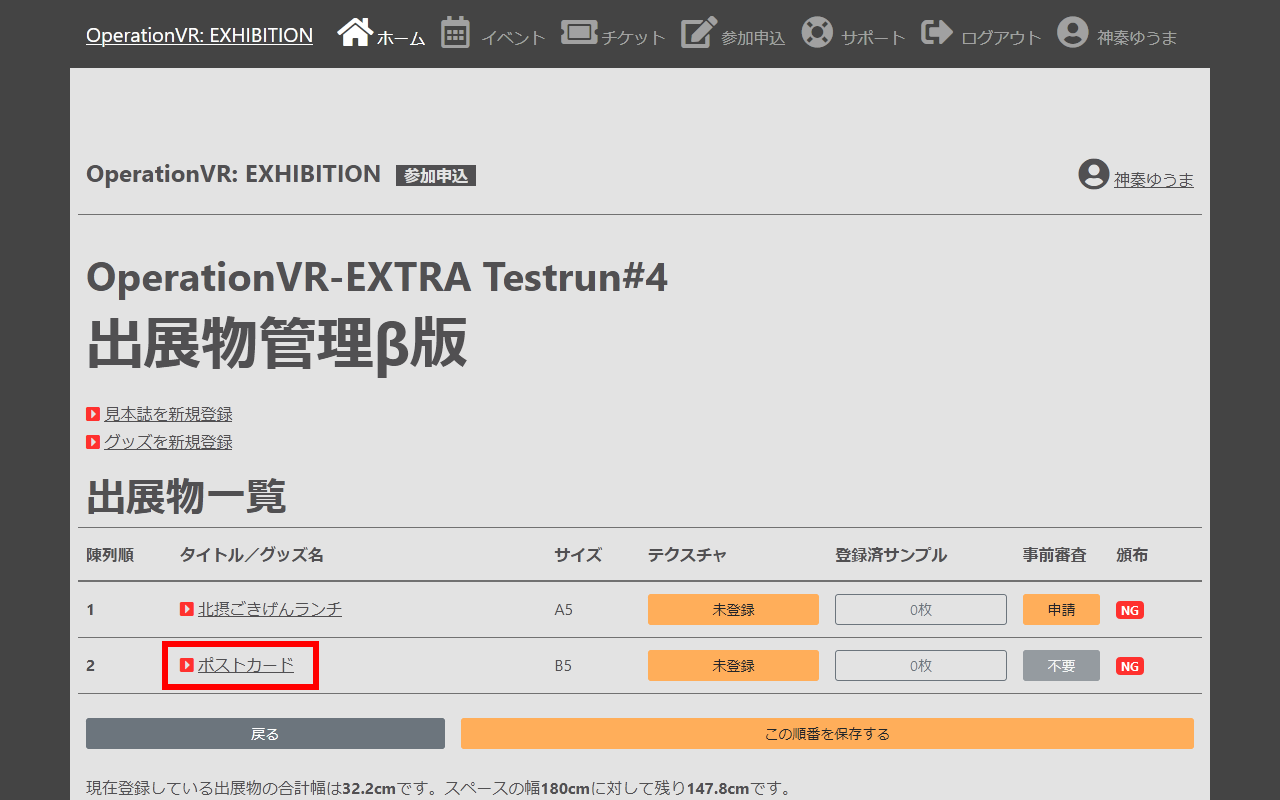
タイトルのリンクから内容はいつでも修正可能です(おおむねイベント2日前まで)
グッズのテクスチャを登録する
- テクスチャ列の「未登録」ボタンをクリックします。
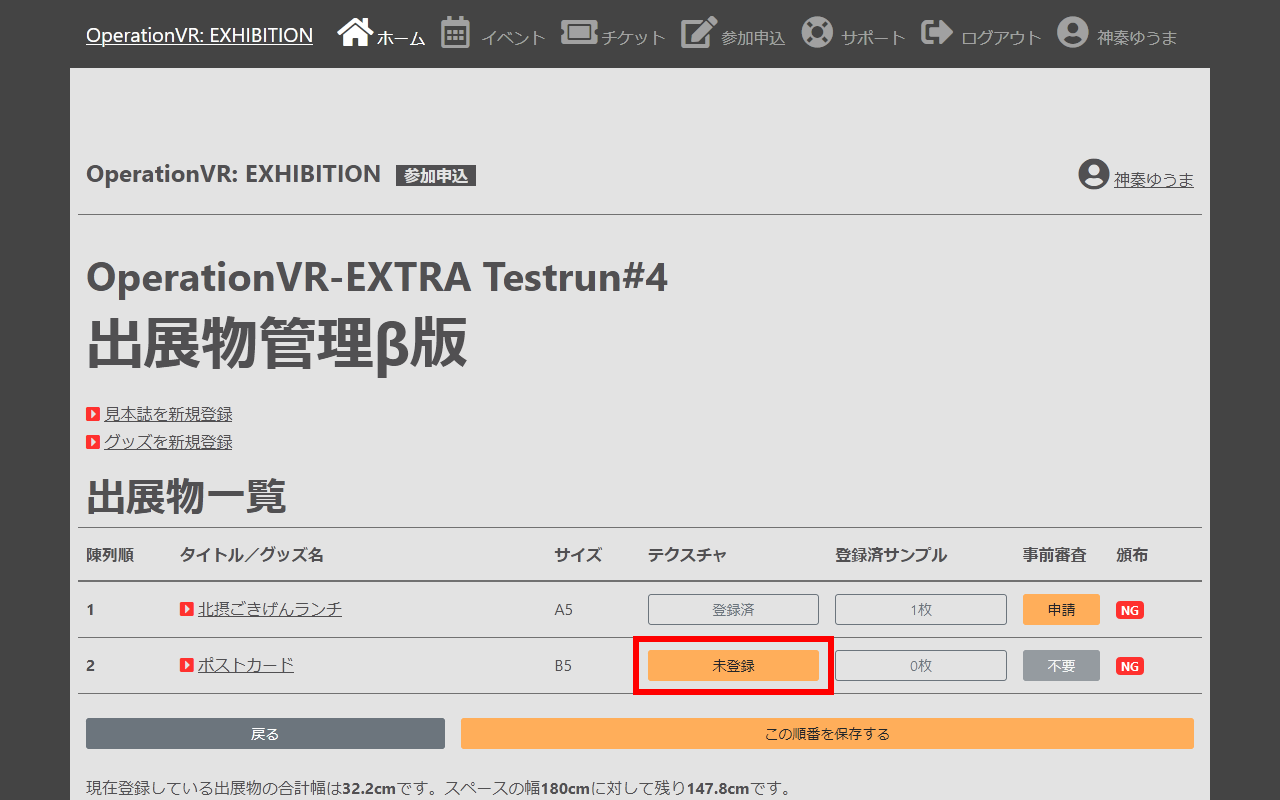
- テクスチャの「登録」ボタンをクリックします。
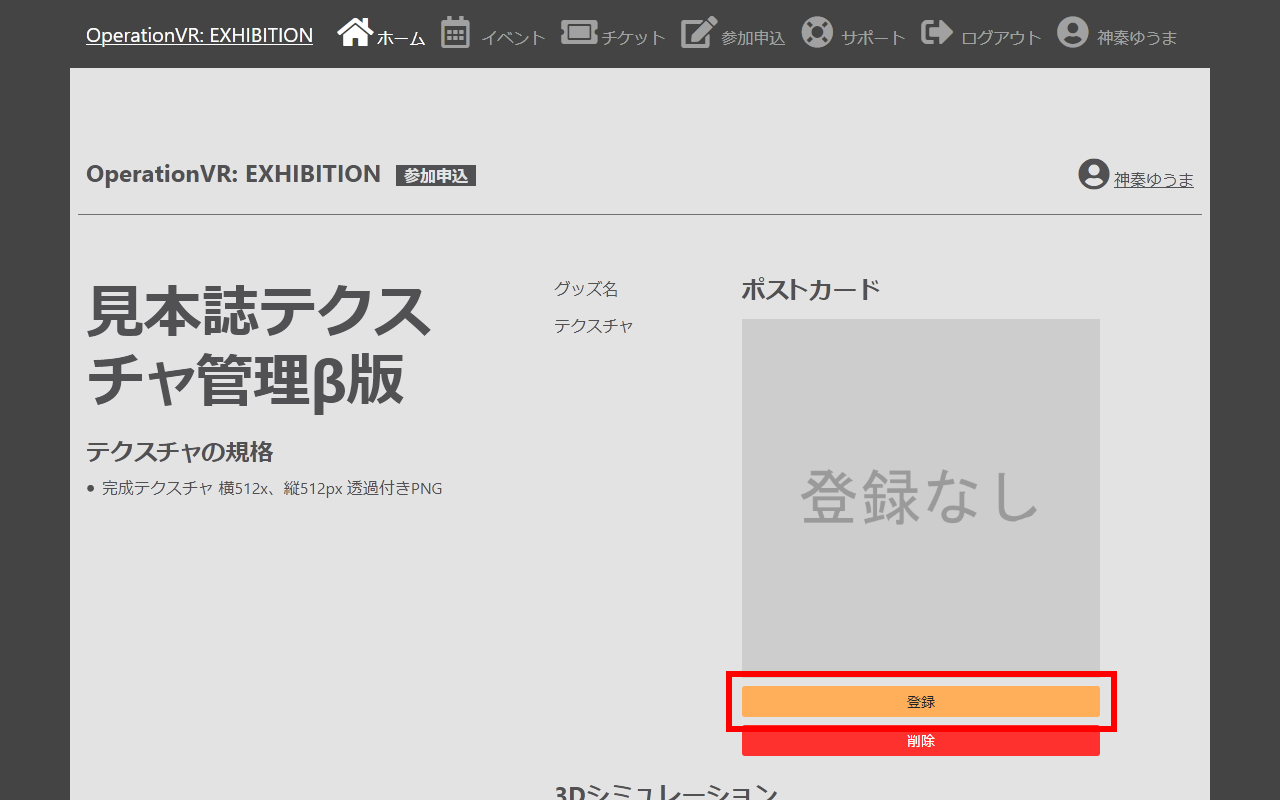
- テクスチャを選択して、「登録」をクリックします。
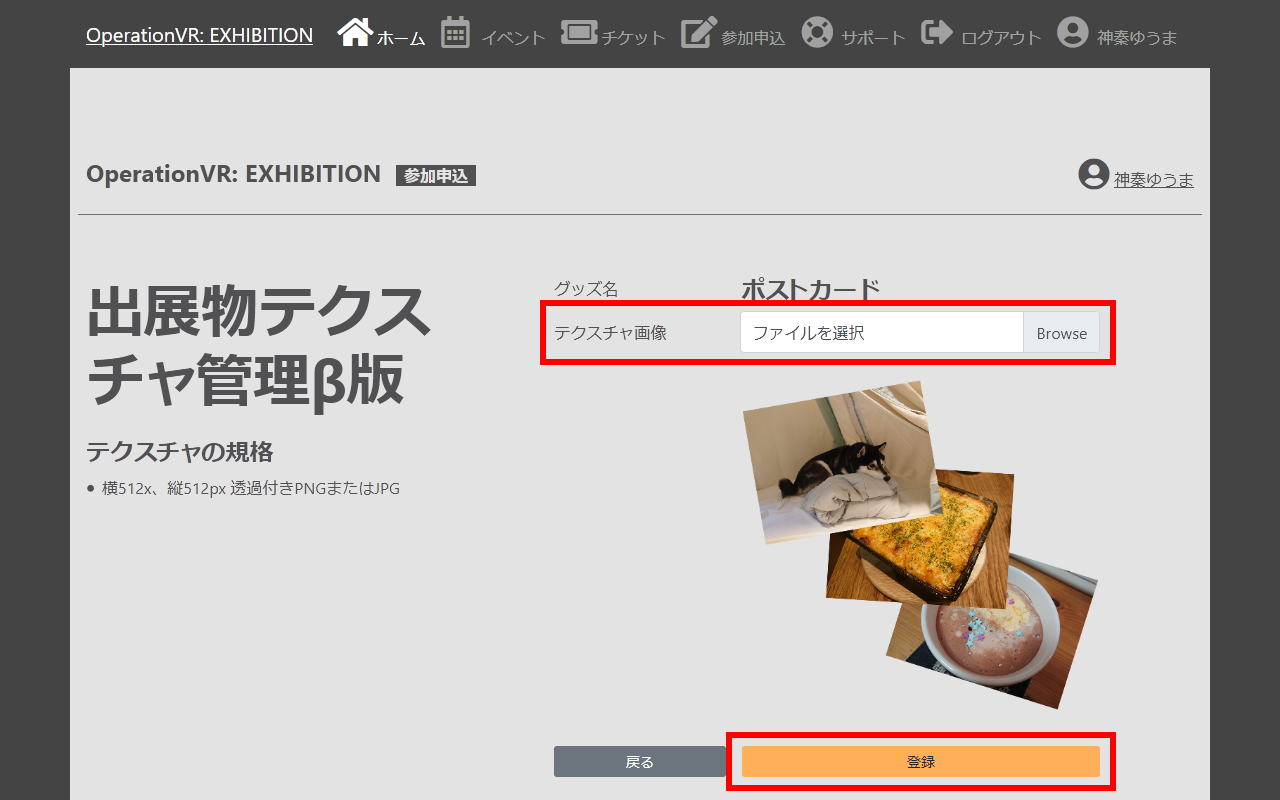
- テクスチャの登録が完了します。
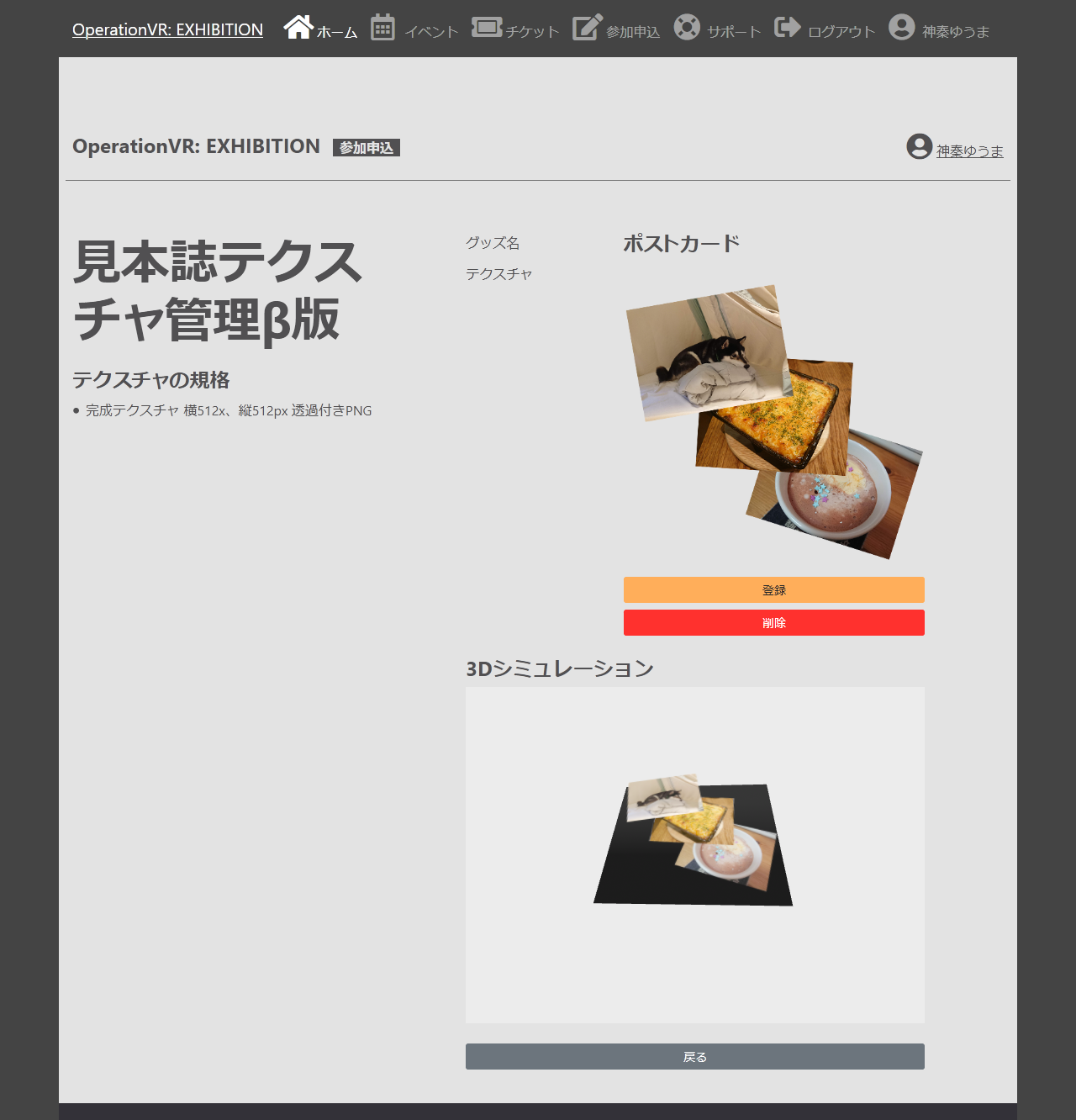
(見本誌・グッズ共通)サンプル画像を登録する
- 登録済サンプル列の「0枚」をクリックします。
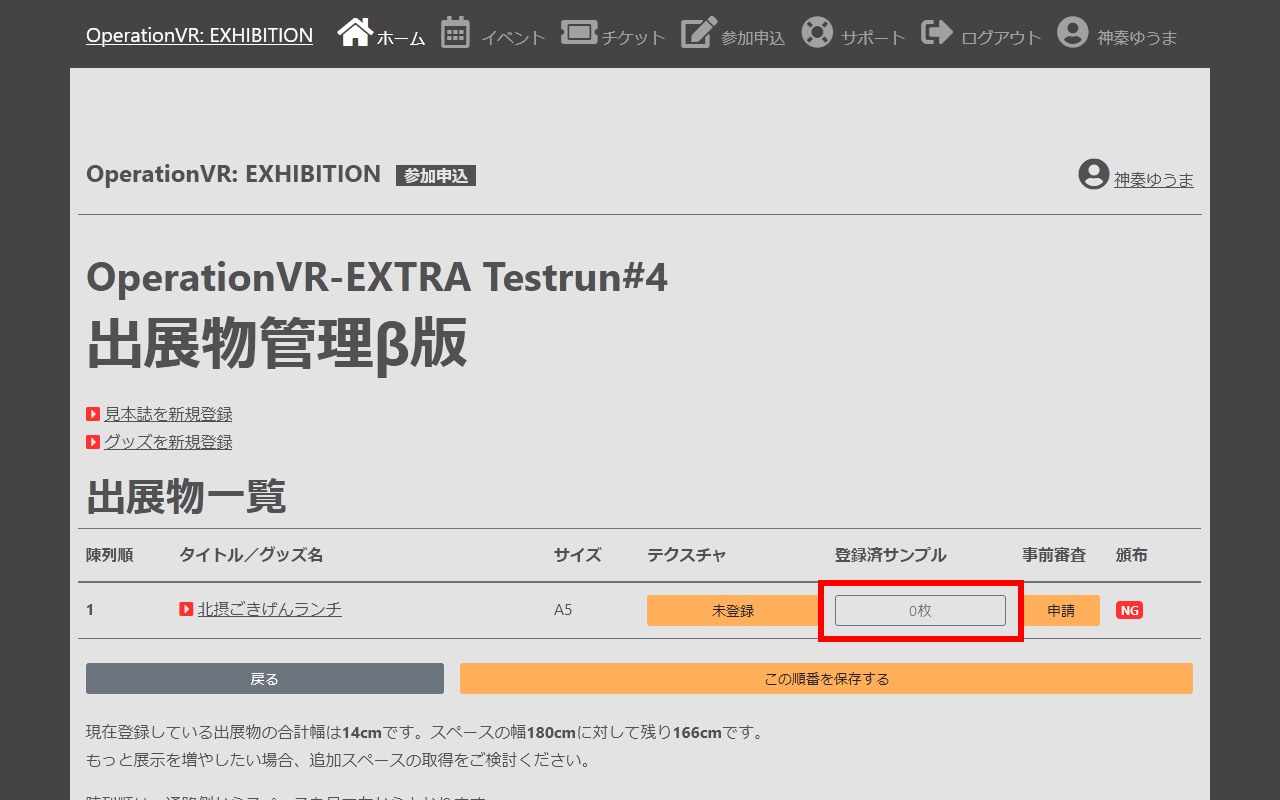
- 「サンプルを新規登録」をクリックします。

- サンプル画像を選択して「登録」ボタンをクリックします。
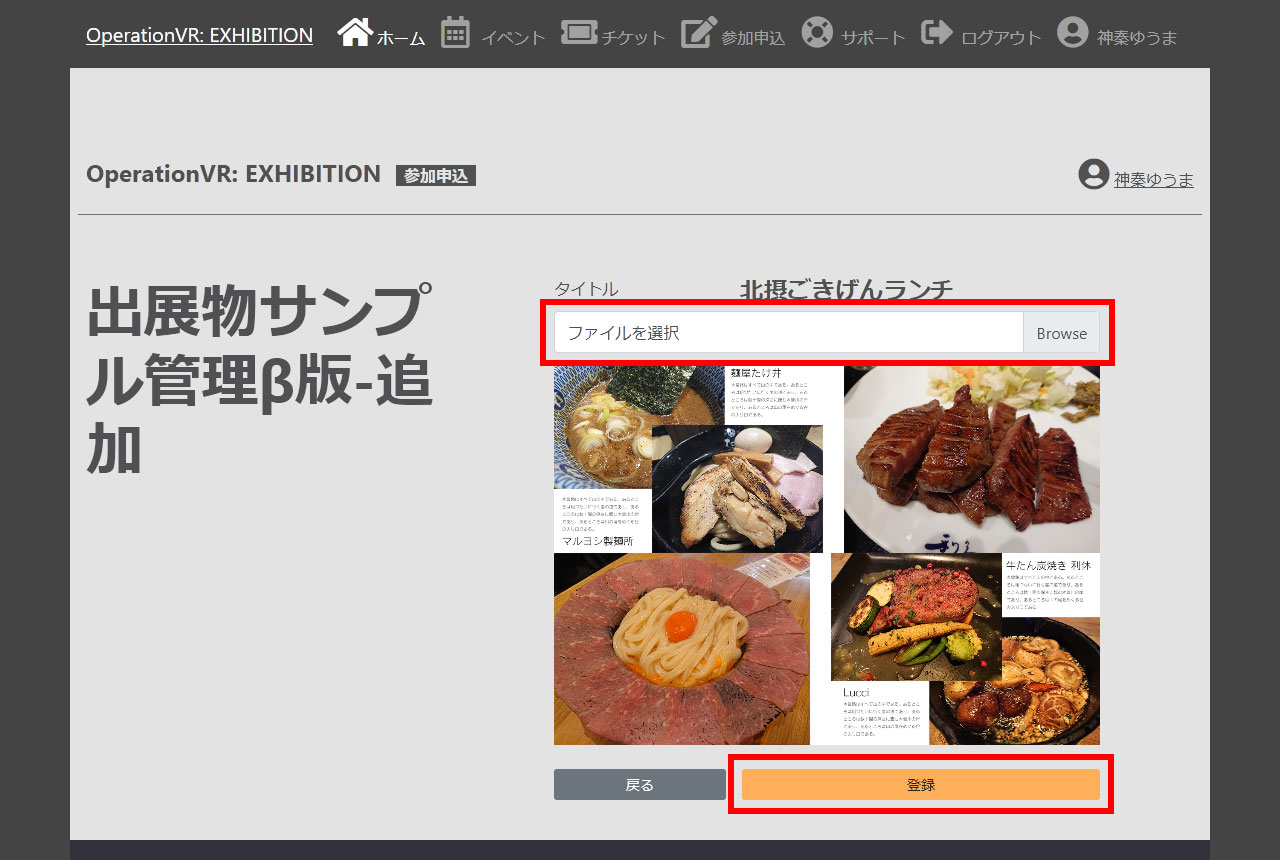
※システム上は3MBまでのはずなのですが、どうも2MB程度でも失敗してしまうようです。その時はJPGで圧縮度を高める(51を切ると大幅に劣化しますのでご注意ください)、PNGで256色モードを使用する、画像のサイズをこころもち小さくするなどで試してみてください。すみません。 - 登録が完了します。複数枚ある場合は続けて登録を行います。
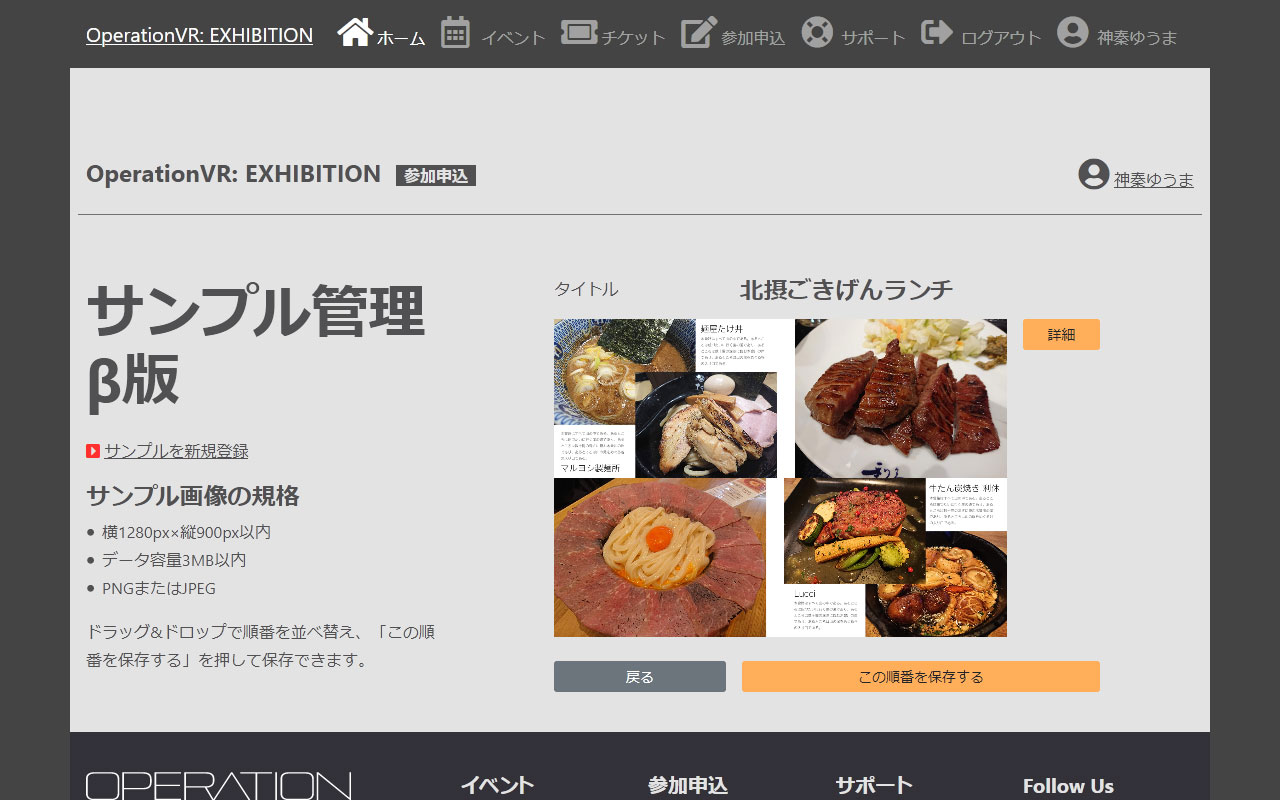
事前審査を申請する
- 事前審査列の「申請」をクリックします。
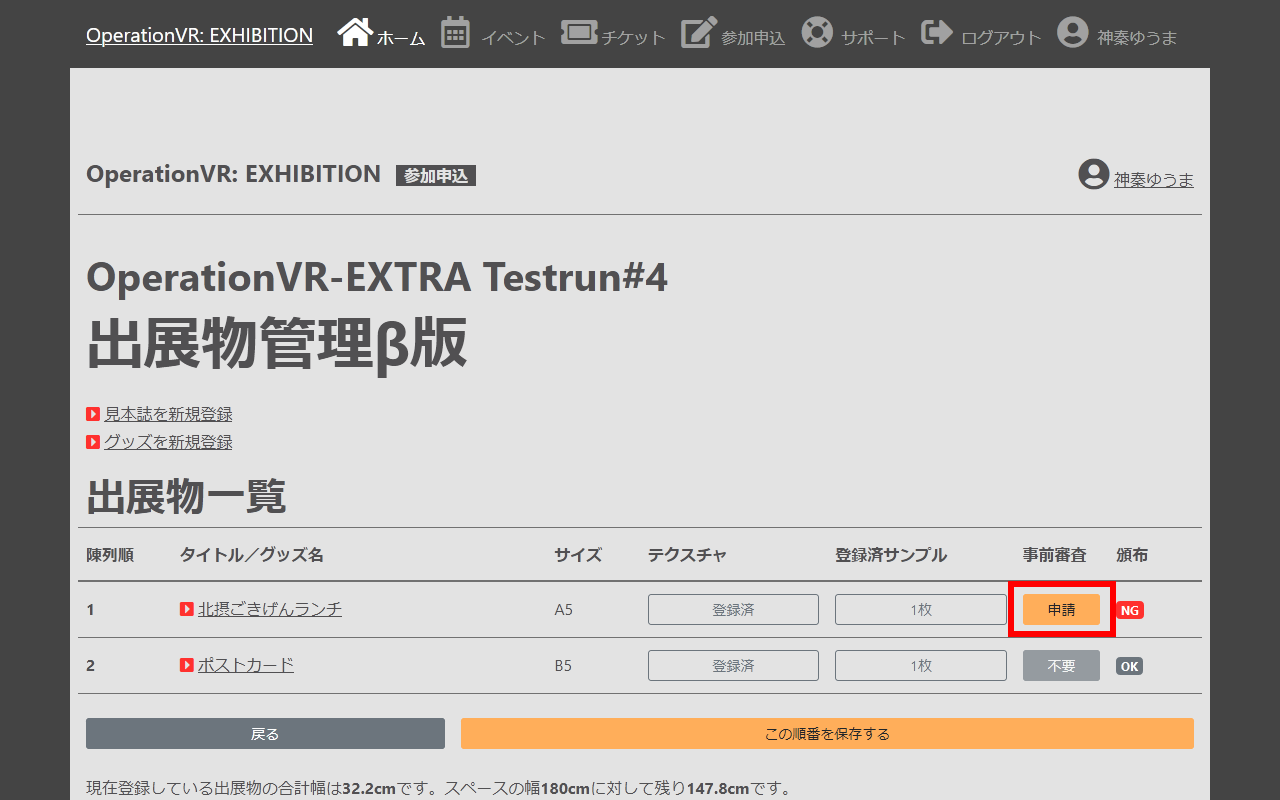
- 事前審査の案内画面に遷移するので、案内に従ってデータを作成し、期日までに指定のアドレスへ送付ください。